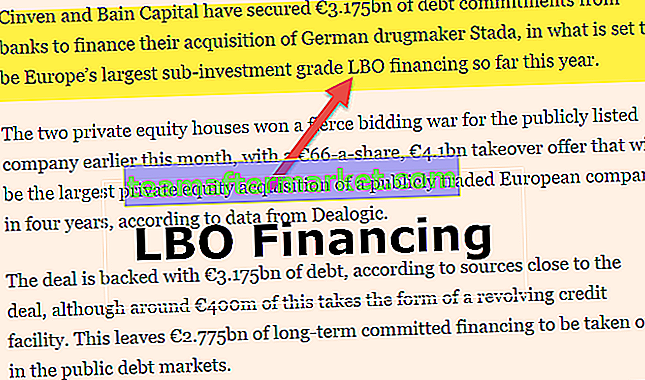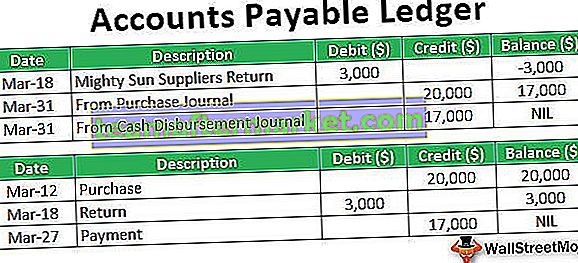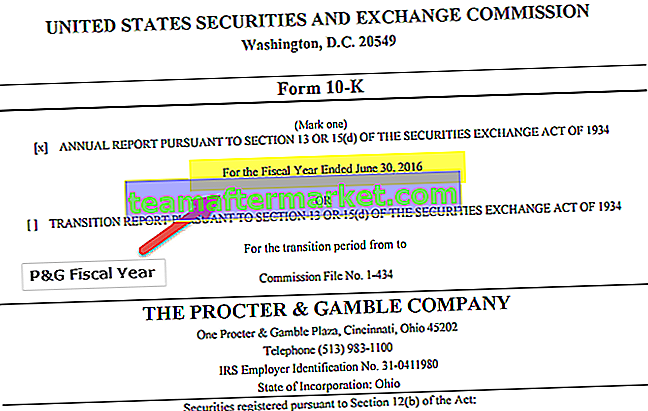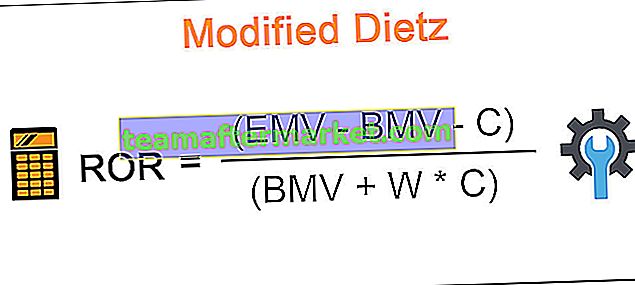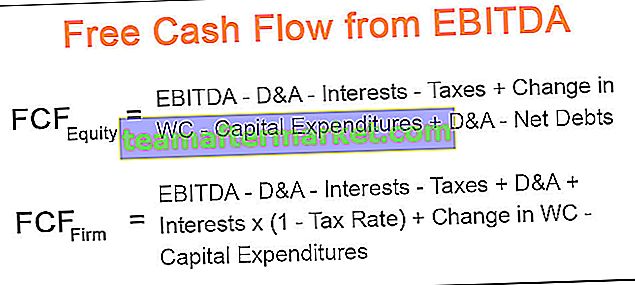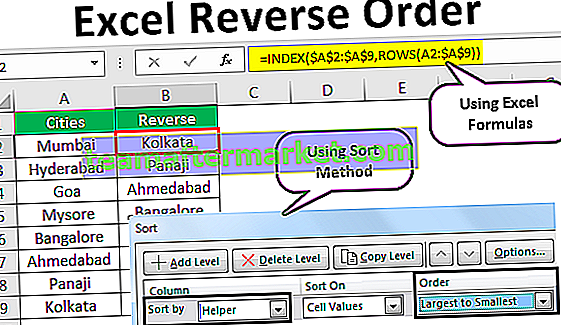Excel Większe niż lub równe to operator, który jest operatorem porównania w programie Excel, ten operator jest używany w dwóch różnych lub podobnych wartościach lub komórkach, symbol tego operatora jest następujący> = pierwszy symbol jest większy niż, a drugi symbol jest równa się, ta funkcja zwraca wartość true, jeśli pierwsza wartość jest większa lub równa drugiej wartości, i zwraca wartość fałsz, jeśli pierwsza wartość jest mniejsza niż druga wartość.
Większe niż lub równe (> =) w programie Excel
Jeśli testujesz liczby w programie Excel i nie wiesz, jak wyrazić operatory logiczne, takie jak większe niż (>), excel większe niż równe (> =), to w tym artykule omówiono szczegółową analizę sposobów użycia te symbole operatorów logicznych programu Excel.
Znak równości (=) to powszechnie używany symbol operatora matematycznego w programie Excel. W większości formuł używamy znaku równości (=). Jeśli wymagane są jakieś obliczenia, używamy symboli plus (+), minus (-), mnożenia (*) i dzielenia (/), a także wewnątrz formuły.
Istnieją jednak inne przydatne zestawy operatorów logicznych, takie jak większe niż, większe lub równe symbolom operatora. Mimo że w tym artykule jest wiele operatorów logicznych, skoncentrujemy się tylko na większym niż (>) i większym lub równym (> =)
Jak używać opcji Większe niż (>) i Większe niż lub równe (> =)?
Teraz zobaczymy, jak używać tych operatorów logicznych programu Excel.
Możesz pobrać ten szablon Większe lub równe szablonowi programu Excel tutaj - Większy lub równy szablonowi programu ExcelZałóżmy, że mamy wartość liczbową z komórki A1 do A5.

Teraz chcę sprawdzić te liczby, czy są większe niż wartość 50.
Najpierw otwórzmy test znakiem równości.

Teraz wybierz komórkę testową.

Teraz test sprawdza, czy wybrana komórka jest większa niż 50, czy nie. Więc wspomnij o symbolu operatora większym niż (>) i zastosuj logikę jako 50.

Ok, to jest prosty test, który przeprowadzamy, teraz naciśnij klawisz Enter, aby zamknąć formułę. Skopiuj i wklej do pozostałych komórek.

Wszystkie żółte komórki mają wartość większą niż 50, więc otrzymaliśmy wynik formuły jako PRAWDA. Ale w komórce A4, mimo że wartość wynosi 50, wynik jest FAŁSZ. Powodem jest symbol operatora, wspomnieliśmy tylko o większym niż (>). Aby uwzględnić 50 również w tym zakresie, musimy podać formułę jako większe niż (> =).

Teraz zobacz wynik w komórce B4, otrzymaliśmy wynik PRAWDA. To jest podstawowa idea symboli operatora w programie Excel.
W następnych sekcjach zobaczymy, jak używać tych symboli operatora większe niż lub równe (> =) w innych formułach.
Większe niż & Excel większe niż lub równe (> =) w innych formułach
Przykład 1 - Excel Większy lub równy (> =) z warunkiem JEŻELI
Za pomocą tych symboli operatorów logicznych możemy narysować tak wiele przydatnych informacji. Operatory logiczne z warunkiem IF excel to najlepsza kombinacja w historii programu Excel. Na przykład spójrz na poniższy przykład.

Z powyższych danych, jeśli wartość sprzedaży jest większa niż 6500, to musimy obliczyć 10% kwoty zachęty lub 0% kwoty zachęty.
Krok 1: Najpierw otwórz warunek IF.

Krok 2: Teraz zastosuj test logiczny. tj. B2> 6500.

Krok 3: Jeśli test logiczny jest PRAWDA, potrzebujemy obliczenia jako zachęty B2 * 10%.

Krok 4: Jeśli test logiczny ma wartość FAŁSZ, potrzebujemy obliczenia na 0.

Krok 5: Teraz przeciągnij i upuść formułę do innych komórek.

Ponieważ wartości w komórkach B5, B11, B12 i B13 są większe niż 6500, otrzymaliśmy obliczenie zachęty w odpowiednich komórkach.
Przykład # 2 - Excel Większe lub równe (> =) z warunkiem LICZ.JEŻELI
Widzieliśmy kombinację JEŻELI z symbolem większego niż (>). Możemy również te symbole operatorów z LICZ.JEŻELI w programie Excel. Załóżmy, że poniżej mamy zbiór danych.

Na podstawie powyższych danych chcę policzyć ile faktur zostało wysłanych 14 marca 2019 roku lub później.
Kiedy mówisz 14 marca 2019 r. Lub później, to nic innego jak> = 14-03-2019. Zastosujmy teraz funkcję LICZ.JEŻELI.

Teraz wybierz zakres jako kolumnę daty.

Teraz kryterium będzie> = 14-03-2019. Ponieważ nie mamy tutaj odwołania do komórki dla daty, musimy podać datę za pomocą funkcji DATE excel. Wcześniej musimy podać> = w cudzysłowach.

Teraz ze znakiem ampersand (&) podaj DATĘ z funkcją DATA.

Teraz zamknij formułę i naciśnij klawisz Enter.

Tak więc łącznie 7 faktur jest generowanych 14 marca 2019 r. Lub później.
Przykład # 3 - Excel Większy lub równy (> =) z warunkiem SUMA.JEŻELI
Możemy również użyć operatora> = sing z warunkiem SUMIF excel. Załóżmy, że poniżej są dane, nad którymi pracujemy.

Mając te dane, musimy zsumować kolumnę sprzedaży, jeśli wartość jest> = 20. Zastosuj funkcję SUMA.JEŻELI do wartości SUMA.
Najpierw otwórz funkcję SUMA.JEŻELI.

Wybierz zakres jako kolumnę Sprzedaż .

Teraz podaj kryteria jako „> =” i 20.

Teraz wybierz zakres sumy jako tylko kolumnę Sprzedaż .

Zatem łączna wartość kolumny sprzedaży> = 20 to 132.
Rzeczy do zapamiętania
- W warunku JEŻELI musisz podać operatorom logicznym podwójne cudzysłowy.
- W warunkach LICZ.JEŻELI, SUMA.JEŻELI i IFS musimy podać operatorom logicznym podwójne cudzysłowy.
- Wynikiem operatorów logicznych jest zawsze PRAWDA lub FAŁSZ.